如何使用excel中的INDEX函数?
excel中的函数你知道的有多少呢?我知道的可多了,你知道怎么样在表格中查询某一行某一列的单元格中的内容吗?这就要用到INDEX函数了,这里我来简单介绍这个函数的用法,有些地方可能与其他人的方法不一样,一起来学习学习吧。
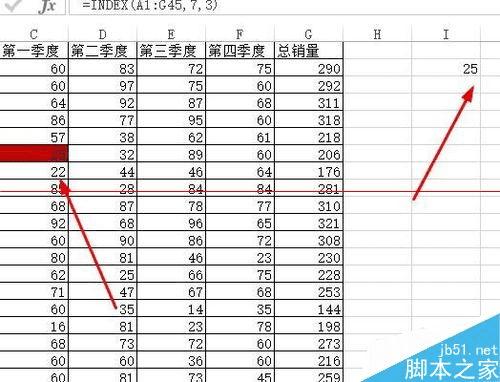
1、打开你的excel软件,新建一个空白工作簿或者,在路径中找到你的已经有记录的excel表格,双击打开它。这里我以一张已经准备好的表格来做演示。
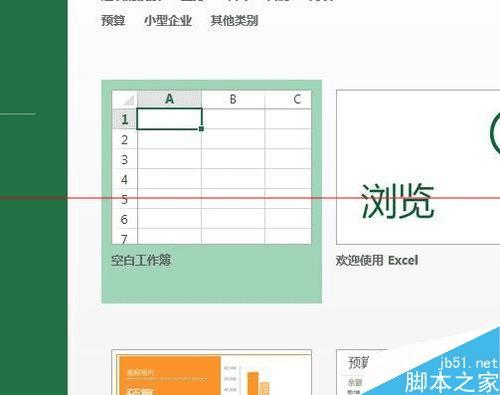
2、选中任意一个单元格来输出你想要的结果,然后再点击最上面的工具栏中的“公式”,接着点击子菜单中的“插入函数”,进入函数选择框。
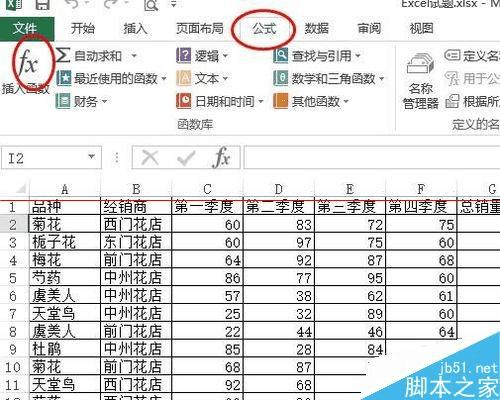
3、在方框中的“搜索函数”中的输入框中输入“INDEX”,然后点击右边的“转到”,接着下面的方框会出现这个函数,用鼠标单击它,然后点击确定就行了。
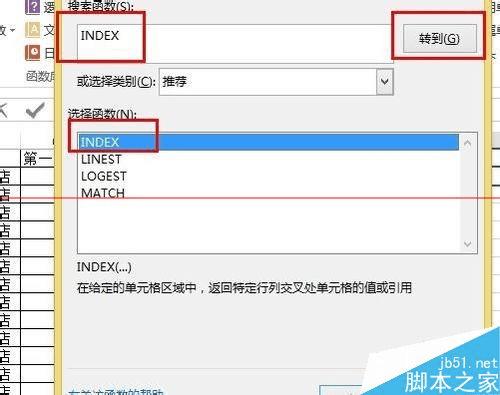
4、之后会弹出来一个小方框叫你选择一种函数组合方式来进行操作,这里我们就选择第一种的组合方式来操作,我就以第一种方式来做演讲。如图所示。选择之后就进入函数的操作阶段了。
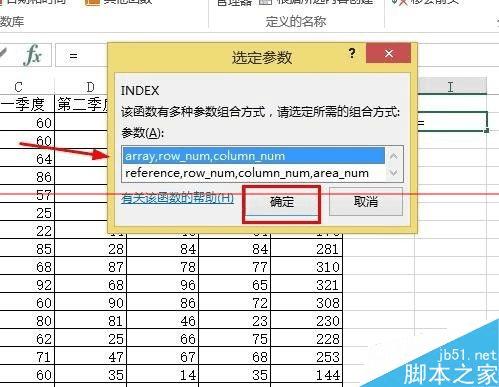
5、在所弹出来的选项框中的第一个输入框里,选择你所要操作的所有单元格的总和,也就是这里的“A1:G45”,也可以通过点击右边的红色箭头来选中该区域。
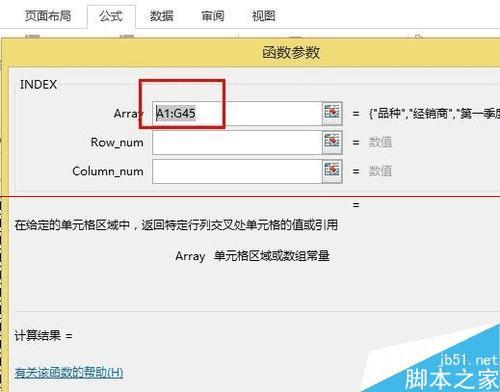
6、在第二个输入框中,输入你选中区域里面的行数,比如我们这里要求第一季度的天堂鸟的销量,那么就在这个框中输入“7”.
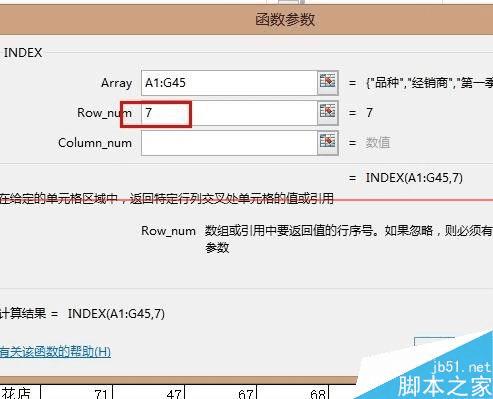
7、第三个输入框中,就是你选择区域的列数了,这次演示的目标在第三,于是就输入“3”。然后点击确定就会出现结果了。
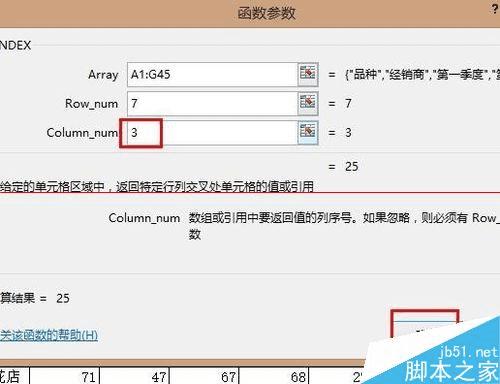
8、当然还有另一种方法就是直接在单元格中输入函数,比如这里在单元格中输入“=INDEX(A1:G45,7,3)”,在敲击回车键也能够输出结果。但是第一种方法更加的基矗
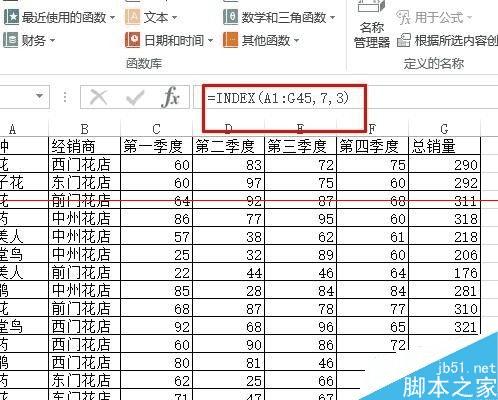
注意事项:在函数中所输入的行和列是选中区域的,而不是表格区域的行和列。
本文地址:http://www.45fan.com/a/question/19074.html
